如何使用 iCloud 将 Keynote .key 转换为 PowerPoint 演示文稿
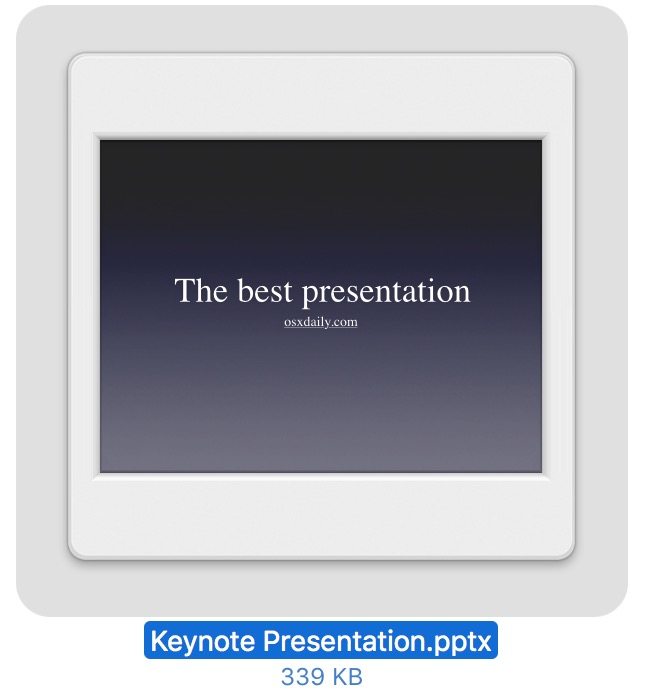
Keynote .key 演示文稿文件可以在 iCloud 的帮助下轻松转换为 PowerPoint .pptx 文件。使用 iCloud 将 Keynote 转换为 PowerPoint 演示文稿的好处在于,可以从任何设备或计算机访问 iCloud,只要它具有网络浏览器,这意味着您可以从 Windows PC、Mac、Linux 计算机执行此文件转换,甚至平板电脑。只要电脑能上网,有网络浏览器,它就可以轻松地将主题文件转换为 powerpoint,而且完全免费。
您需要一个 Apple ID 才能执行转换,Apple ID 兼作 iCloud 登录。虽然您可能确实拥有适用于 iPhone、iPad、Mac、iPod 或其他任何设备的 Apple ID,但实际上您不需要任何 Apple 设备即可简单地创建一个 Apple ID 并将其用于 Keynote 到 Powerpoint 的转换过程我们在这里详述。
一个简短的旁注:如果您打算将 Keynote 文件转换为 Powerpoint 格式,并且您使用的是安装了 Keynote 的 Mac,您实际上只需 直接从 MacOS 将主题演讲文件另存为 Powerpoint 文件 – 您根本不需要为此使用 iCloud。
如何通过 iCloud 免费将 Keynote 文件转换为 PowerPoint 演示文稿
这适用于任何操作系统或现代网络浏览器:
- 前往 iCloud.com 并使用您的 Apple ID 登录(创建一个新的 Apple ID如有必要)
- 转到“Keynote”以在 iCloud 中加载 Keynote 网络应用
- 点击 Keynote 屏幕顶部的小齿轮图标
- 现在从齿轮图标下方的下拉菜单中选择“上传演示文稿”
- 选择您要转换的 Keynote .key 演示文稿文件,它将上传到 iCloud 并在网络浏览器中打开
- 演示文稿加载到 iCloud Keynote* 后,点击工具栏中的小扳手图标并选择“下载副本”
- 从下载格式选项中选择“PowerPoint”
- Keynote .key 文件将转换为 PowerPoint 演示文稿 .pptx 文件并下载






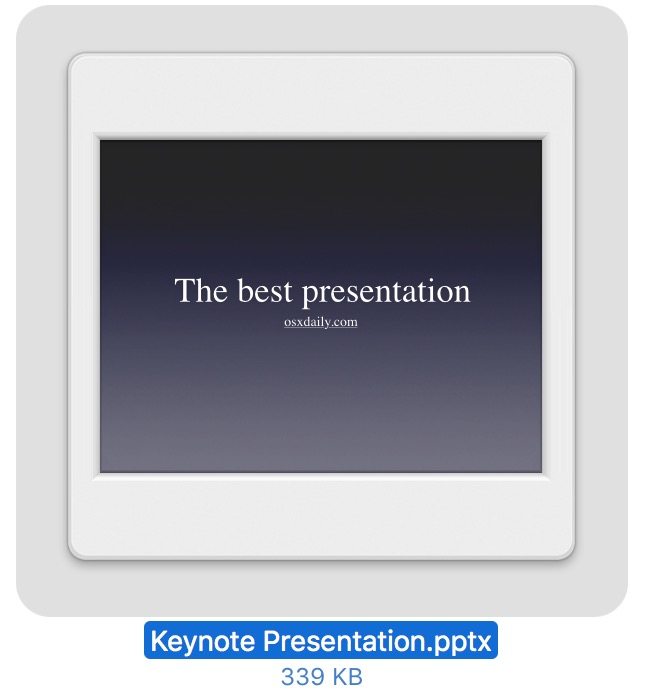
就是这样!全部完成后,您的新转换的 .pptx Powerpoint 文件将在您的 Web 浏览器将文件下载到的任何位置可用。
默认情况下,在 Mac 上,该文件将保存到用户 ~/Downloads 文件夹,而在 Windows 中,它可能位于您的文档的下载文件夹中,或者您存储文件和下载的其他位置。
* 如果格式看起来不对,您可以在将文件从 Keynote 导出并转换为 Powerpoint 之前,在 iCloud 版 Keynote 中实时更正。通常转换效果很好,但有时创建 Keynote 文件的计算机或设备特有的独特字体可能会丢失并使内容看起来不同,在这种情况下,您可能需要在导出之前调整 Keynote 文件的字体或格式并将转换后的演示文稿下载为 Powerpoint pptx 文件。
关于将 Keynote 文件转换为 Powerpoint 文件,您还有其他有用的提示、技巧或意见吗?在下面的评论中与我们分享!
